
LG Bridge, LG modellerinin tümünde geçerli olan, Windows PC veya MAC OS cihazlara indirilebilen, yedekleme, yedek geri yükleme ve telefon güncelleme işlemlerini üstlenen programdır. Bunun yanında LG telefon ve bilgisayar arasında kablosuz veri transferi yapmak da LG Bridge ile mümkündür. Son derece kolay kullanıma sahip olan programla ilgili bilmeniz gerekenler şu şekilde…
LG Bridge nasıl bilgisayara indirilir?
LG Bridge’i bilgisayara indirme yöntemi oldukça basittir. Aşağıdaki adımları uygulayarak indirmeyi tamamlayabilir ve kuruluma geçebilirsiniz.
- LG Bridge Yardım Sayfası‘na giderek, sayfayı tarayıcınızda başlatın.
- Windows PC veya Mac OS için size uygun olan indirme bağlantısına basın.
- Bilgisayara indirilen “LGBridge_Setup.exe” kurulumuna tıklayın.
- Next’e bastıktan sonra “I agree to all of the terms below” (Kullanıcı sözleşmesini kabul ediyorum.) işaretleyin ve “Next”e basın.
- Install (Yükle)’ye basın ve “Next” (İleri)’e basarak kurulumu tamamlayın.
- “Finish” (Bitir)’e basarak kurulum penceresini kapatın.
LG Bridge nasıl açılır?
Kurulum tamamlandıktan sonra masaüstünde “LG Bridge” simgesi oluşturulacaktır. Bu simgeye çift tıklayarak programı başlatın. Alternatif olarak “Bilgisayar > Yerel Disk (C) > Program Dosyaları > LG Bridge”e gidebilir veya “Başlat Simgesi > LG Bridge” ile programa ulaşabilirsiniz.
- LG Bridge programını başlattıktan sonra “Üst menüde LG AirDrive”a tıklayın.
- “Google hesabı” veya farklı bir hesapla giriş yapmanız istenecektir.
- E-posta adresinizi girin ve “İleri”ye basın.
- Şifrenizi girin ve “Giriş Yap”a tıklayın.
- “İzin ver”i seçin ve “Doğum Tarihi” bilginizi girin.
- Kaydet’e basın.
- “Kullanım koşullarını” kabul edin ve “Kaydet”e tıklayın.
- Son olarak “Tamam”a tıklayarak işlemi bitirin.
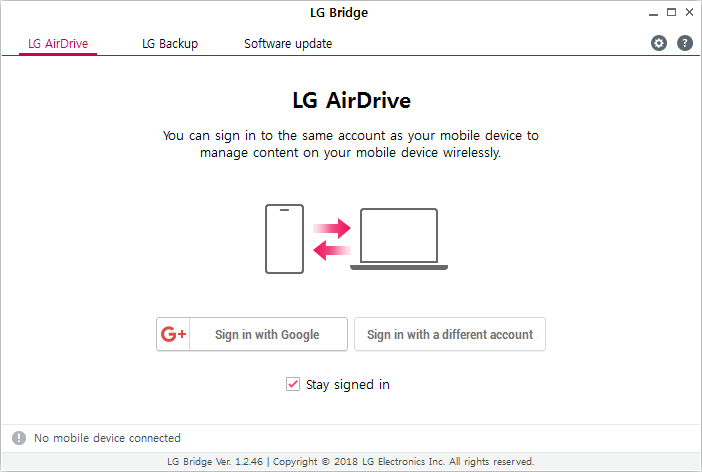
LG Bridge kullanarak LG telefon yedeği nasıl alınır?
LG Bridge ile LG modellerinin tümü için yedekleme yapmak mümkündür. Yedek oluşturmak ve dosyalarınızı LG AirDrive platformunda saklamak için LG Bridge adından da anlaşılacağı gibi köprü görevi görür.
- LG telefonunuzu USB kablo aracılığıyla bilgisayara bağlayın.
- Bağlantı kurulduğunda bildirim çubuğunu aşağı çekin ve “USB bildirimi”ne dokunun.
- USB bağlanma seçenekleri arasında “Dosya – Medya Transferi”yi seçin.
- LG Bridge telefonunuzu bu işlemden sonra otomatik tanıyacaktır.
- Programın üst kısmında bulunan “LG BackUp (LG Yedekleme)”ye gelin.
- Yedekleme (Backup)’ye basın.
- Yedeklemek istediğiniz ögeleri seçin.
Kişisel veriler,
Medya dosyaları,
LG uygulamaları,
İndirme uygulamaları,
Ayarlar ve diğerleri - Başlat’a basın ve işlem tamamlanıncaya kadar bekleyin.
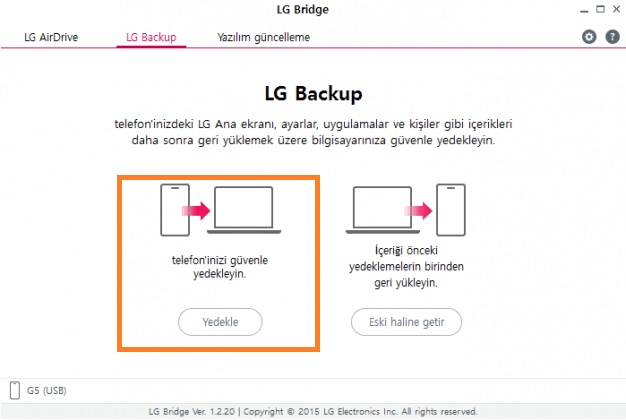
LG Bridge ile LG telefona yedek geri yükleme nasıl yapılır?
LG modellerinin tümünde geçerli olan yedek alma işleminin yanı sıra alınan yedeği geri yüklemek mümkündür. Yeni bir telefona geçmeniz, telefonu formatlamanız gibi durumlarda mevcut yedeği telefona yüklemek için LG Bridge aracılığıyla aşağıdaki adımları uygulayabilirsiniz.
- LG telefonunuzu USB kablo aracılığıyla bilgisayara bağlayın.
- Bağlantı kurulduğunda bildirim çubuğunu aşağı çekin ve “USB bildirimi”ne dokunun.
- USB bağlanma seçenekleri arasında “Dosya – Medya Transferi”yi seçin.
- LG Bridge telefonunuzu bu işlemden sonra otomatik tanıyacaktır.
- LG Bridge penceresine gelin ve “LG Yedekleme” (LG Backup) seçin.
- Geri yükle (Restore)’ye tıklayın.
- Geri yüklemek istediğiniz ve LG AirDrive’da kayıtlı olan yedeği seçin.
- İleri’ye basın ve geri yükleme tamamlanıncaya dek bekleyin.
- Başlat’a basın ve “Tamam” a basarak geri yüklemeyi bitirin.
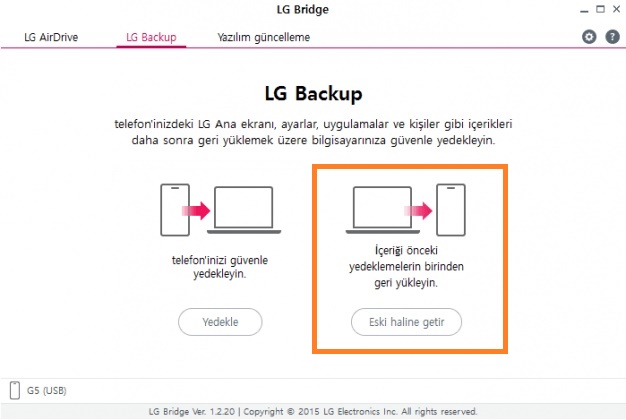
LG Bridge kullanarak LG telefon güncelleme nasıl yapılır?
LG telefonunuzu güncellemenin pek çok yolu bulunuyor. Bunlardan biri de LG Bridge yardımıyla LG güncellemektir. Aşağıdaki adımları uygulayarak LG telefonun Android veya sistem güncellemesini gerçekleştirin.
- LG telefonunuzu USB kablo aracılığıyla bilgisayara bağlayın.
- Bağlantı kurulduğunda bildirim çubuğunu aşağı çekin ve “USB bildirimi”ne dokunun.
- USB bağlanma seçenekleri arasında “Dosya – Medya Transferi”yi seçin.
- LG Bridge telefonunuzu bu işlemden sonra otomatik tanıyacaktır.
- LG Bridge penceresinde bulunan “Yazılım Güncelleme” (Software Upgrade)’e gidin.
- Program otomatik güncelleme taraması yapacak ve yeni yüklenebilecek versiyon olup olmadığını kontrol edecektir.
- Güncellemenin bulunması durumunda “Güncelle” butonuna basarak uzaktan güncelleme gerçekleştirebilirsiniz.
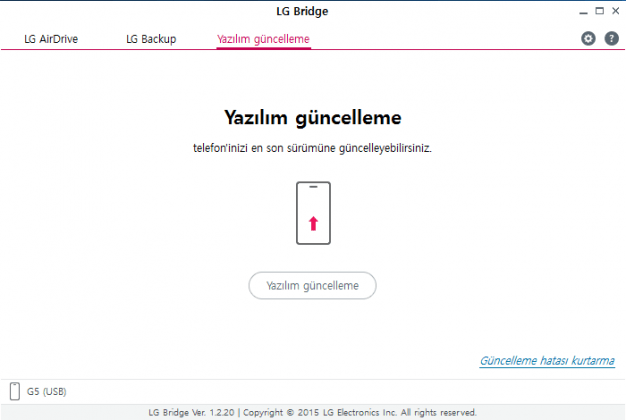
Telefon ve bilgisayar arasında kablosuz veri transferi
Adımları gerçekleştirmeden önce bilgisayarınızda LG Bridge programının açık ve çalışıyor olması gerekir. Kablolu veri transferine alternatif olarak tercih edebileceğiniz kablosuz dosya aktarmanın adımları LG Bridge kullanımı ile şu şekilde gerçekleşmektedir.
- LG telefonunuzdan “Ayarlar > Ağlar > Paylaş ve Bağlan”a gidin.
- Paylaş ve menüye bağlan’ı seçin.
- LG AirDrive > Giriş Yap’a gidin.
- Kullanıcı bilgilerinizle giriş yapın ve izin durumunda “İzin ver”i seçin.
- Burada mevcut hesabınızı seçin eğer yoksa hesap ekleme yapın.
- E-posta adresinizi ve ardından şifrenizi girin.
- İleri’ye basın ve ardından “Kabul et”e basın.
- LG Bridge penceresinde “LG AirDrive”a basın.
- Bağlan2a bastıktan sonra otomatik bağlantı gerçekleştirilecektir.
- “Dosyaları göster”i seçin ve yeni açılan pencerede “Dahili depolama”ya çift tıklayın.
LG Bridge Türkçe yapma
LG Bridge çoklu dilde hizmet veren programdır. LG Bridge’i bilgisayarınıza İngilizce veya farklı dillerde indirdiyseniz dili Türkçe’ye çevirmeniz mümkündür.
- LG Bridge’i başlatın.
- Sağ üstte bulunan “çark” simgesine basın.
- Language > Turkish (Türkçe) seçili duruma getirin.
- OK’a basın.
Alternatif yedekleme yöntemleri
LG modellerinde rehber yedeklemesi yapmanın birden fazla yolu bulunmaktadır. Aşağıdaki yazımızı inceleyerek kişi yedekleme yapmanın nasıl olduğunu öğrenebilirsiniz.
LG Bridge programı hakkında ne düşünüyorsunuz? Yedekleme, yedek geri yükleme, güncelleme ve dosya transferi için LG Bridge programını ne sıklıkla tercih ediyorsunuz? LG Bridge kullanımında sorun yaşıyor musunuz? Karşılaştığınız problemleri yorum bölümünde bizimle paylaşın.
